Reklaam
 FreeNAS on tasuta avatud lähtekoodiga BSD-põhine opsüsteem, mis võib muuta suvalise personaalarvuti kindla failiserveriks. Täna juhendan teid põhiinstallatsioonist, lihtsa failijagamise seadistamisest ja asjade seadistamisest üles, nii et saate krüptitud turvalise FTP kaudu SSH kaudu oma failidele juurde pääseda kõikjal Internetis valik.
FreeNAS on tasuta avatud lähtekoodiga BSD-põhine opsüsteem, mis võib muuta suvalise personaalarvuti kindla failiserveriks. Täna juhendan teid põhiinstallatsioonist, lihtsa failijagamise seadistamisest ja asjade seadistamisest üles, nii et saate krüptitud turvalise FTP kaudu SSH kaudu oma failidele juurde pääseda kõikjal Internetis valik.
Nõuded ja alternatiivid
Täna selle seadistamiseks vajate kas töötavat FreeNAS-i installi juba installitud ja töötavat või:
- Viimane installitud ISO versioonist FreeNAS-i allalaadimisleht.
- Varuarvuti või VM.
- USB-mälupulk 4 GB või suurem.
Lisaks kaugjuurdepääsu seadistamisele vajate ka järgmist:
- Võimalus ruuterit konfigureerida kas pordi edastamiseks või dyndnsi aadresside seadistamiseks.
- ISP, mis ei blokeeri kõiki pordi.
Kui FreeNAS pole teie asi, siis siin on mõned alternatiivid.
- Microsoft Windows Home Server Kas Windows Home Server on kõige usaldusväärsem varundus- ja failiserver?Windows Home Server on üks neist varjatud Microsofti toodetest, mida te kunagi ei teadnud, et vajate. See on uskumatult usaldusväärne, seda on lihtne hallata tuttava Windowsi liidese abil ja minu isiklik valik kodu jaoks ... Loe rohkem on minu praegune kodufaili ja varuserveri valik ning OEM-litsentsi jaoks on see absoluutne varastamine kõigest 49 dollarit.
- Amahi koduserver Koduse serveri seadistamine Amahi abil [Linux] Loe rohkem on tasuta Linuxi-põhine lahendus, mis on komplekteeritud koos rakenduste poodiga funktsioonide lisamiseks ühe klõpsuga installimisega. See on hästi välja töötatud, kuid mõned funktsioonid, näiteks ketaste ühiskasutus, on tavakasutaja jaoks siiski pisut visandlikud ja asjade paremaks muutmiseks on vaja millalgi pisut käsuridade häkkimist.
- Tühista, mis töötab suurepäraselt koduse NAS-serverina 5 põhjust, miks Unraid on ülim kodu NAS-i lahendusKas soovite ehitada NAS-i serveri, kuid pole kindel, millist RAID-lahendust kasutada? Siit saate teada, kuidas Unraid saab teie kodu NAS-i lahendust ülivõimsalt kasutada. Loe rohkem ja väikeettevõtete jaoks.
- Ruuter koos DD-WRT Kuus parimat alternatiivset püsivara teie ruuterileKas otsite alternatiivset ruuteritarkvara nagu DD-WRT? Kohandatud ruuteri püsivara võib funktsioone lisada, kuid kas seda on ohutu kasutada? Loe rohkem sellele häkitud ja lisatud USB-kõvaketas võiksid samuti sama funktsiooni täita, kuid selle korralikult töötamiseks on jälle häkkimist vaja.
Samuti saate vaadata meie võrdlust FreeNAS vs. OpenMediaVault vs. Amah FreeNAS vs. OpenMediaVault vs. Amahi: kumb on parim DIY NAS jaoks?Kas plaanite teha DIY NASi, kuid ei tea, millist lahendust valida? Uurige välja, mis sobib teile kõige paremini: FreeNAS, OpenMediaVault või Amahi! Loe rohkem i rohkem abi.
Paigaldamine
Esiteks: FreeNAS ei ole midagi sellist, mille jaoks te kaks korda käivitate, ja see pole isegi kena graafilise eraldamise utiliit. Kui installite oma toredasse 1TB-draivi, läheb ruum raisku. FreeNAS peate installima kas USB-draivi või SD-kaardile, kui teie arvuti neid toetab.
Kui te pole kindel, proovige kõigepealt virtuaalarvutis (meie juhend VirtualBoxi Kuidas kasutada VirtualBoxi: kasutusjuhendVirtualBoxi abil saate hõlpsalt installida ja testida mitut opsüsteemi. Näitame teile, kuidas seadistada Windows 10 ja Ubuntu Linux virtuaalseks masinaks. Loe rohkem peaks teid seal aitama). Selle juhendi kirjutamiseks kasutasin Macis Parallelle, kuid sellel on probleeme USB-seadmetest käivitamisega, nii et peate selle installimiseks looma ka eraldi 4 GB sisemise draivi.
Pärast käivitamist vali ülaosas vaikesuvand ja vali kindlasti õige paigalduskoht. Eemaldage CD või eemaldage pilt, kui see on tehtud, ja taaskäivitage.
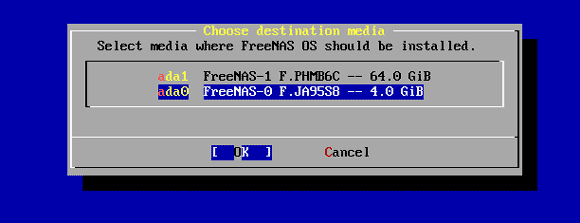
Kui installitud, peaks seal olema veebi GUI URL, et saaksite minna tagasi oma põhiarvutile ja jätkata asjade konfigureerimist kohtvõrgu kaudu.
Kliki Kasutajad -> parooli muutmine süsteemi kõvendamiseks - vaikimisi pole administraatori parooli seatud. Järgmisena klõpsake nuppu Kasutajad -> Lisa kasutaja ja looge edasi oma tavakasutaja konto. Kasutame seda hiljem autentimiseks.
Konfigureerige Aktsia
Jagamise seadistamine hõlmab esmalt „köite” - st kõvaketta lisamist - seejärel jagamise loomist. Kui teil on mitu draivi, saate neid tarkvarana konfigureerida RAID Mis on RAID-salvestusruum ja kas seda saab koduarvutis kasutada? [Tehnoloogia selgitatud]RAID on lühend sõltumatute ketaste redundantide massiivist ja see on serveri riistvara põhifunktsioon, mis tagab andmete terviklikkuse. See on ka lihtsalt väljamõeldud sõna kahe või enama ühendatud kõvaketta jaoks ... Loe rohkem liiga suurenenud andmete terviklikkuse huvides, kuid ma ei hakka seda täna üksikasjalikumalt käsitlema.
Klõpsake ülemises menüüs salvestusnupul.
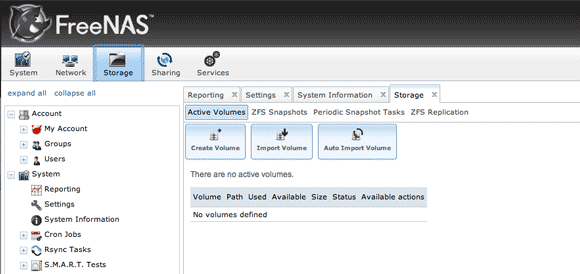
Klõpsake nuppu loo maht. Teie määratud nimi ei oma tegelikult tähtsust, kuid peate kindlasti kontrollima draive, millel soovite helitugevust olla. Meie eesmärkidel on mul üks draiv, mille lisan sellele.
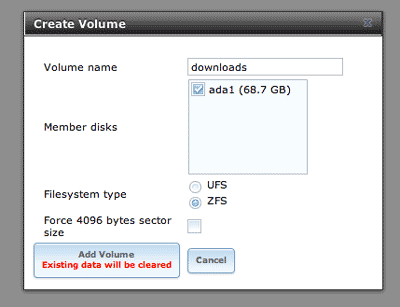
Nüüd peaksite nägema, et teie loendis on 1 aktiivne köide. Klõpsake nuppu muuta õigusi ja muutke grupi omanik varem loodud kasutajaks, samuti lülitage sisse ruut Rühm -> Kirjuta luba. Reaalse maailma stsenaariumi korral looksite kõigi kasutajate jaoks rühma ja annaksite omandiõiguse pigem sellele, et üksikule kasutajale, kuid testimise jaoks on see kõik korras.
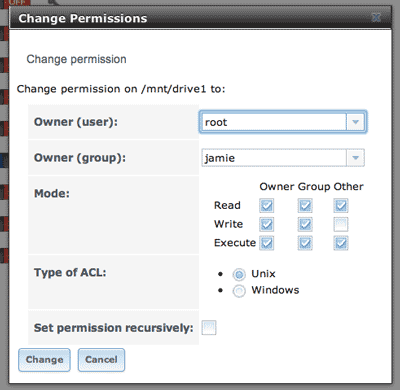
Järgmisena klõpsake nuppu jagamine sakk. Siin saate valida Apple'i, Unixi või Windowsi aktsiate vahel. Lülitun praegu Windowsi ühiskasutusse ja klõpsan nuppu Lisage Windows Share. Ainus keeruline osa, mis järgmisena ilmub, on kausta valimine - tegin just kausta juure /mnt/drive1 maht, mille lisasin.
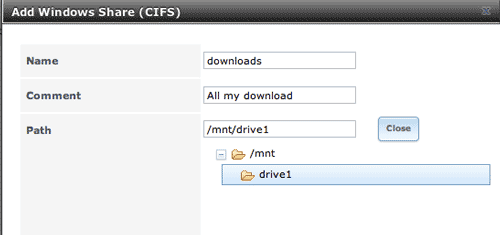
Peate lubama ka CIFS-teenuse, mis käivitab Windowsi jagamiskuulaja. Kliki Teenused -> juhtimisteenused külgribalt ja lülitage sisse CIFS. Lülita sisse SSH kui olete ka sellel ekraanil, mida kasutame hiljem turvalise FTP tegemiseks (ärge siiski lubage tavalist FTP-teenust).
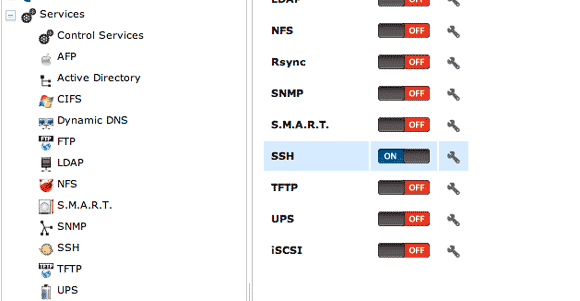
Sel hetkel peaks teil olema juurdepääs Windowsi masinast jagamisele - kui seda veel võrgus ei kuvata, tippige lihtsalt \\ rohelised otse aadressiribale, et seda sundida. Kui kirjutate //freenas, pääsete selle asemel juurde veebi GUI-le - hea teada.

Nüüd, kui olete kinnitanud, et Windowsi jagamine töötab, liigume teie andmetele kaugjuurdepääsu juurde.
DynDNS
Selleks, et kasutada failidele juurdepääsu lihtsa URL-i abil, määrame oma kodu IP-le tasuta dünaamilise DNS-aadressi. Pea üle DynDNS tasuta konto seadistamiseks.

Peate kinnitama ka e-posti aadressi. Kui see on tehtud, kuvatakse teile teenuskava leht. Väikeste kirjadega allosas on link tasuta konto seadistamiseks kuni 2 hostinime jaoks. Klõpsake sellel.

Sisestage soovitud hostinimi (rippmenüüst saate valida erinevaid domeene) ja klõpsake siis sinist teksti, mis loetleb teie IP-aadressi. See täidab teie IP-aadressi automaatselt.
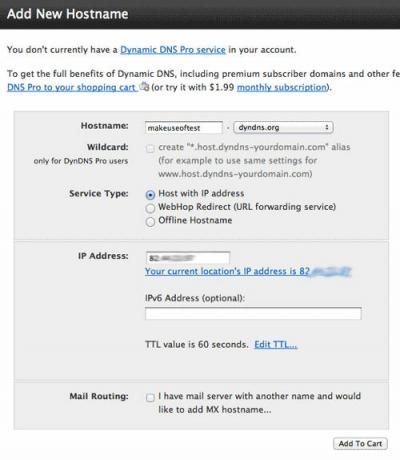
Sadama edastamine
See on iga ruuteri erinev konfiguratsioon, nii et teil on tõesti raske näidata, kuidas seda täpse mudeli järgi teha. Minu jaoks pääsesin ruuteri konfiguratsiooni juurde aadressil 192.168.0.1ja klõpsanud nuppu Sadama edastamine.
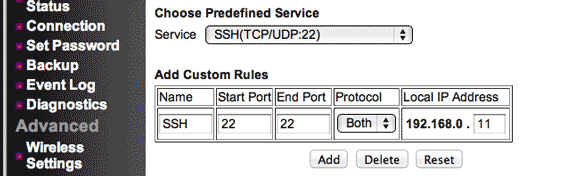
Peate edastama SSH-teeninduspordi - 22 - oma FreeNAS-i sisesele IP-le. Minu puhul on see 11.
Test:
Esiteks vaatame, kas tavaline SSH töötab. Tippige linux- või OsX-terminalist:
Varem seadistatud kasutajanimi ja domeen on aadress, mille valisite DynDNS-is. Masina autentsuse kontrollimisel võib ilmneda tõrge, kuid ärge muretsege, tippige JAH ühendada ikkagi.
Kui näete hunnikut teksti, teate, et see töötab.

Nüüd avage oma lemmik FTP-programm ja sisestage samad üksikasjad - kasutajanimi, DynDNS-i domeen, parool - kuid veenduge, et protokolli seadeks oleks SFTP - see on ülioluline.
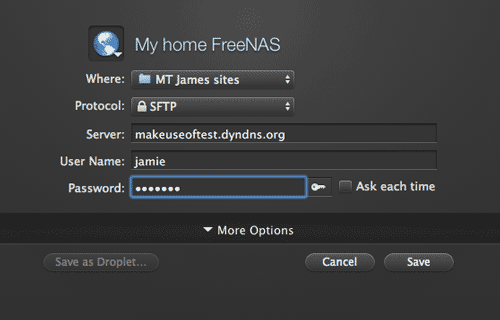
Kui kõik läks hästi, tuleks teile esitada täielik ülevaade kogu failisüsteemist, nii et saate nüüd sirvida täpsesse kausta või jagada seda, millele soovite juurdepääsu. Palju õnne, teil on nüüd täielik juurdepääs oma aktsiatele kõikjal maailmas!
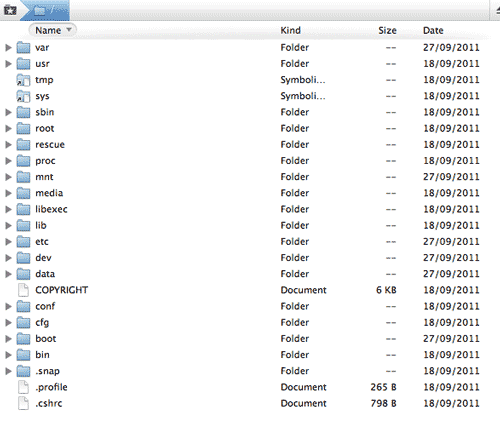
Oleme tõesti vaid pinna kriimustanud, kui võimas FreeNAS on - loodan tulevikus esile tõsta selle mõnda muud funktsiooni, nii et püsige kursis. Loodan, et proovisite ka faili kopeerida, et näha, kui hämmastavalt kiire see ka on!
Jamesil on tehisintellekti BSc ning ta on CompTIA A + ja Network + sertifikaadiga. Ta on MakeUseOfi juhtiv arendaja ja veedab oma vaba aega VR-i paintballi ja lauamänge mängides. Ta on lapsest peale arvutit ehitanud.